Hedef oluşturma veya düzenleme
Hedef gelire veya kuruluşunuz tarafından belirlenen diğer hedeflere ulaşmadaki ilerlemenizi izlemek için hedefleri kullanın. Üst ve alt hedefleri kullanarak hedefleri doldurun.
Lisans ve rol gereksinimleri
| Gereksinim türü | Olmazsa olmaz |
|---|---|
| Lisans | Dynamics 365 Sales Premium veya Dynamics 365 Sales Enterprise Daha fazla bilgi: Dynamics 365 Sales fiyatlandırması |
| Güvenlik rolleri | Sistem Yöneticisi Daha fazla bilgi: Önceden tanımlanmış güvenlik rolleri hakkında |
Bir hedef oluşturma
Hedef gelire ulaşmadaki ilerleme durumunuzu izlemek için hedefleri kullanın.
Sistem Yöneticisi, Sistem Özelleştirici, Satış Yöneticisi, Satış Başkan Yardımcısı, Pazarlama Başkan Yardımcısı veya CEO-İşletme Yöneticisi güvenlik rolü ya da eşdeğer izinlere sahip olduğunuzdan emin olun.
Site haritası simgesini
 ve ardından Hedefler seçeneğini belirleyin.
ve ardından Hedefler seçeneğini belirleyin.Komut çubuğunda Yeni'yi seçin.
Bilgilerinizi girin. Kullanışlı araç ipuçlarını kılavuz olarak kullanın.
Ad. Hedefi açıklayan bir ad yazın.
Ana Hedef. Bu hedef başka bir hedefin alt hedefiyse, bu hedefi burada bir ana hedef olarak seçin.
Hedef Ölçümü. Hedef için bir ölçüm seçerek hedefin nasıl izleneceğini belirleyin.
Not
Bu hedef için bir ana hedef seçerseniz, bir hedef ölçümü seçemezsiniz. Ana hedeften otomatik olarak doldurulur.
Hedef Sahibi. Hedefe ulaşmaktan sorumlu olan kullanıcı veya takımı seçin.
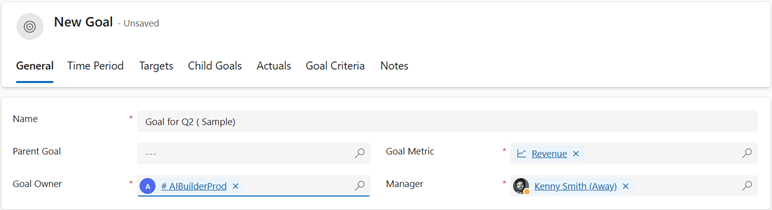
Kaydet'i seçin.
Dönem sekmesinde, hedef döneminin bir mali dönem mi yoksa özel dönem mi olduğunu belirtin.
Hedef Dönem Türü Mali Dönem ise hedefin izleneceği bir mali dönem ve bir mali yıl seçin.
Hedef Dönemi türü Özel Dönem ise Başlangıç ve Bitiş alanlarında hedefin izleneceği özel bir dönem tanımlamak için bir tarih seçin.
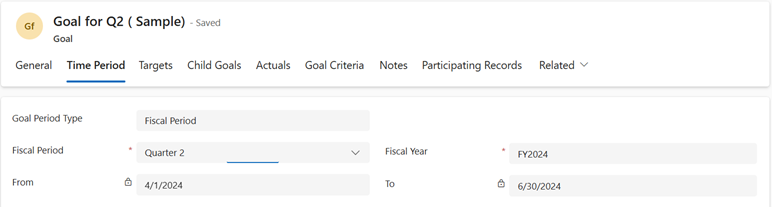
Not
Bu hedefin ana hedefi varsa, bu hedef için dönemi belirtemezsiniz. Ana hedeften otomatik olarak doldurulur.
Hedefler sekmesinde, hedef toplu değeri sonuçlarının ölçüleceği bir hedef değer belirtin. Hedef türü, bu hedef için seçtiğiniz hedef ölçümüne yönelik seçilen Tutar Veri Türü'ne bağlıdır. Şu alanlardan birini göreceksiniz:
Hedef (Ondalık). Gerekli. Hedef Ölçüm Türü Tutar ve Tutar Veri Türü Ondalık ise, bu alan kullanılabilir.
Hedef (Para). Gerekli. Hedef Ölçüm Türü Tutar ve Tutar Veri Türü Para ise, bu alan kullanılabilir.
Hedef (Tamsayı). Gerekli. Hedef Ölçüm Türü Tutar ve Tutar Veri Türü Tamsayı veya hedef Ölçüm Türü Sayı ise, bu alan kullanılabilir.
Kullandığınız hedef ölçümü için Uzatma Hedefini İzle seçilmişse, şu alanlardan birini de görürsünüz:
Uzatılan Hedef (Ondalık). Gerekli. Hedef Ölçüm Türü Tutar ve Tutar Veri Türü Ondalık ise, bu alan kullanılabilir.
Uzatılan Hedef (Para). Gerekli. Hedef Ölçüm Türü Tutar ve Tutar Veri Türü Para ise, bu alan kullanılabilir.
Uzatılan Hedef (Tamsayı). Gerekli. Hedef Ölçüm Türü Tutar ve Tutar Veri Türü Tamsayı veya hedef Ölçüm Türü Sayı ise, bu alan kullanılabilir.
Bu hedefin alt hedefi olarak varolan bir hedefi eklemek için Alt Hedefler sekmesinde Varolan Hedefi Ekle düğmesini seçin.
Gerçek değerler sekmesi en son toplama tarihinden başlayarak hedefe yönelik elde edilen gerçek değeri gösterir:
Gerçek (Para). Hedef ölçümü Tutar Veri Türü olarak Para kullanıyorsa, bu alan en son toplama tarihinden başlayarak hedefe yönelik elde edilen toplam para tutarını gösterir.
Devam Eden (Para). Hedef ölçümü Tutar Veri Türü olarak Para öğesini kullanıyorsa, bu alan gerçeklerin hesaplandığı son tarihten itibaren hedefe yönelik elde edilen para tutarını gösterir.
Elde Edilen Yüzde. Hedef ölçümü Ondalık veya Tamsayı ise, bu ala en son toplama tarihinden itibaren tamamlanan hedef yüzdesini gösterir.
En Son Toplama Tarihi. Bu alan, gerçeklerin yeniden hesaplandığı en son tarihi ve saati gösterir.
Hedef Ölçütü sekmesinde hedefe göre Gerçek verileri toplamada kullanılacak ölçütü tanımlayın.
Yalnızca Alt Hedeflerden Topla. Toplama için kullanılan verileri yalnızca alt hedeflerle sınırlandırmak istiyorsanız, Evet'i seçin. Toplamalar için diğer verilerin kullanılmasına izin vermek için, Hayır'ı seçin.
Toplama için Ayarlanan Kayıt. Toplamaya eklenebilecek kayıtları yalnızca hedef sahibine ait kayıtlarla sınırlandırmak istiyorsanız, Hedef sahibine ait'i seçin. Toplama verilerine tüm kayıtların eklenmesine izin vermek için, Tümü'nü seçin.
Notlar sekmesinde, bu hedefe yönelik notları girin.
Kaydet veya Kaydet ve Kapat'ı seçin.
Uygulamanızda seçenekleri bulamıyor musunuz?
Bunun üç nedeni olabilir:
- Gerekli lisansa veya role sahip değilsiniz. Bu sayfanın üst kısmındaki Lisans ve rol gereksinimleri bölümünü kontrol edin.
- Yöneticiniz özelliği açmamıştır.
- Kuruluşunuz özel bir uygulama kullanıyordur. Tam adımlar için yöneticinize başvurun. Bu makalede açıklanan adımlar, kullanıma hazır Satış Merkezi ve Sales Professional uygulamalarına özgüdür.